آموزش و راهنمای دستگاه حضور و غیاب ZKTECO
دستگاه های zkteco سهم عمدهای از بازار حضور غیاب کشور را در دست دارند. قیمت ارزان و کیفیت مناسب از جمله مهمترین علتهای محبوبیت محصولات این برند است. استفاده تجهیزات این برند برای کابران ایرانی بسیار راحت است. این دستگاهها دارای منو و سخنگوی فارسی و تقویم شمسی هستند و کار با آنها بسیار راحت است. در ادامه درباره کاتالوگ و راهنمای دستگاه حضور و غیاب zkteco مطالبی را بیان میکنیم که امیدوارم مورد توجه شما واقع گردد.
راهنمای ثبت کاربران بر روی دستگاه حضور غیاب zkteco
برای اینکه پرسنل بتوانند ورود و یا خروج شان را بر روی دستگاه ساعت زنی ثبت کنند، ابتدا باید بر روی آن معرفی (ثبت اولیه) شوند. اینجا باید هر کاربر با یک شماره شناسایی منحصر به فرد (شماره کاربری : ID) به دستگاه معرفی گردد. به خصوص در دستگاههای بیومتریک نیاز است که شناسه بیومتریک (اثر انگشت، چهره، کف دست و …) به دستگاه معرفی شود تا بتواند در زمانهای ورود و خروج ، اثر انگشت یا چهره پرسنل را با نمونه های اولیه ثبت شده مقایسه کرده و کاربران را شناسایی کند. در بعضی از دستگاههای حضور و غیاب حتی نیاز است که ابتدا شماره کارت یا رمز کاربران نیز بر روی دستگاه تعریف شود. (البته بر روی بعضی از دستگاهها نیازی به اینکار نیست)
پس از معرفی کابران شما می توانید کاربران تعریف شده را ویرایش و حذف کنید. در تصویر زیر نمونه ای از منوهای مربوط به تعریف (ثبت نام) کاربران بر روی یک دستگاه را مشاهده می کنید.
نحوه ثبت کاربران بر روی تمامی دستگاههای zkt تقریباً مشابه یکدیگر است. ما در این بخش مراح ثبت کاربر (اثر انگشت، کارت، چهره و رمز) را بر روی یکی از دستگاهها توضیح میدهیم.
1. با فشردن دکمه ok وارد منوی دستگاه شوید.

2. با فشردن دوباره دکمه ok وارد منوی کاربران و سپس کاربر جدید شوید. این بخش شامل تعریف شناسه کاربر، نام، نقش کاربر، حالت شناسایی، اثر انگشت، چهره، کارت و رمز عبور است.
- شناسه کاربر را میتوانید روی حالت پیشفرض گذاشته و آن را تغییر ندهید و یا شماره دلخواه خود وارد نمایید.
- نام کاربر از طریق نرم افزار ارسال میشود و در اینجا آن را تغییر ندهید.
- نقش کاربر شامل “کاربر عادی” و “مدیر ارشد” است. تمامی پرسنل بعنوان کاربر عادی تعریف میشوند و متصدی یا مدیر دستگاه را بعنوان مدیر ارشد تعریف کنید تا فقط او به منوهای دستگاه دسترسی داشته باشد.
- حالت شناسایی به صورت اتوماتیک بر روی “کلمه عبور/اثر انگشت/کارت/صورت” است. در این حالت هر کدام کاربران میتوانند از طریق هر یک از حالتهای شناسایی، ثبت تردد را انجام دهند. امکان تغییر این حالات به حالت تکی یا تلفیقی وجود دارد.
- برای ثبت کاربران وارد منوهای اثر انگشت، چهره، کارت و رمز عبور شوید.
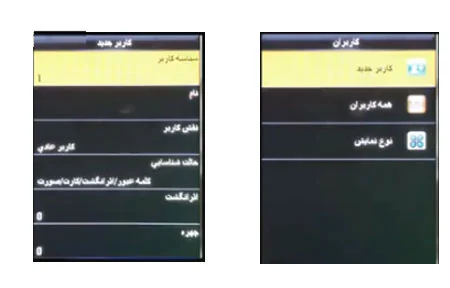
3. برای ثبت اثر انگشت وارد منوی مرتبط شده، اثر انگشتی را که میخواهید ثبت کنید، انتخاب کرده و انگشت را 3 بار به صورت کامل بر روی سنسور اثر انگشت قرار دهید. برای ثبت انگشتهای دیگر میتوانید این مرحله را دوباره تکرار کنید.
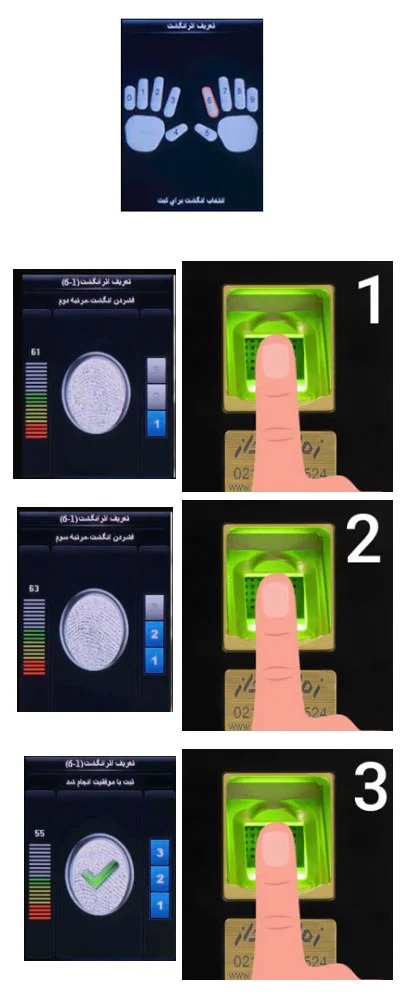
4. برای ثبت چهره وارد منوی آن شده و طبق دستورالعمل دستگاه، چشمها را در کادر سبز رنگ تنظیم کنید. این بخش نیز شامل سه مرحله است که باید هر بار چشمهای خود را طبق دستور داخل آن تنظیم کنید، تا چهره شما ثبت شود.
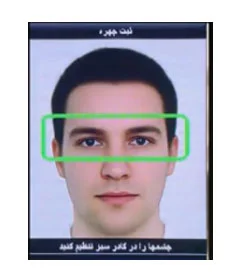
5. برای ثبت کارت، ابتدا وارد منوی مربوطه شده و سپس کارت را نزدیک دستگاه حضور غیاب نگه دارید، تا شماره آن ثبت شود.
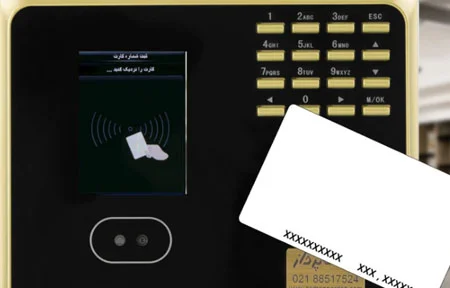
6. شما میتوانید برای هر کاربر، کلمه عبور نیز تعریف کنید تا از آن برای ثبت تردد استفاده کند. برای اینکار وارد منوی مرتبط شده و کلمه عبور (رمز) مورد نظر را وارد کرده و در نهایت آن را ذخیره نمایید.

7. در بخش عکس کاربر میتوانید، عکس پرسنلی برای هر کاربر بگیرید، تا در زمان ثبت تردد، عکس کاربر نمایش داده شود.
8. در منوی همه کاربران، تمام کاربرانی که بر روی دستگاه تعریف شدهاند، نمایش داده میشود. شما میتوانید هر یک از کاربران را ویرایش (اثر انگشت یا چهره جدید) و یا حذف کنید.
راهنمای استخراج ترددهای دستگاه zkteco توسط فلش درایو
دستگاههای حضور و غیاب zkteco امکانات ارتباطی متنوعی دارند که پرکاربردترین آنها درگاه usb و شبکه است. در ویدئوی زیر با دریافت اطلاعات از طریق پورت usb (فلش مموری) آشنا میشویم.
راهنمای تنظیم ساعت دستگاه حضور غیاب zkteco
دستگاه ساعت زنی | دستگاه حضور و غیاب zkteco
کاتالوگ دستگاه حضور و غیاب Zkteco
برای دستگاه های حضور و غیاب zkteco کاتالوگ یا راهنمای کاربری به زبان فارسی در وب وجود ندارد. راهنمای این دستگاه بیشتر به صورت ویدئویی و توضیحات در سایت است. چند نمونه ویدئوی راهنمای کاربری دستگاه حضور و غیاب zkteco در بخش قبلی ارائه شد. علاوه بر آن توضیحات کامل بیشتر دستگاهها نیز در این سایت وجود دارد که لینک مشخصات آنها در بخش ابتدایی این صفحه قرار داده شده است.
برای دانلود کاتالوگ دستگاه حضور و غیاب zkteco به زبان انگلیسی میتوانید از لینکهای زیر استفاده نمایید.
سوال : من نیاز به دانلود نرم افزار حضور غیاب zkteco دارم، چکار کنم ؟
هر شرکتی که دستگاه حضور غیاب میفروشد، در کنار آن یک نسخه رایگان از نرم افزار را نیز به خریدار تحویل میدهد. بنابراین برای اینکه از نرم افزار در کنار دستگاه ZKTECO استفاده نمائید، باید در زمان خرید آن را از فروشنده بخواهید.
اما برای دانلود نسخه زبان اصلی (غیر فارسی) نرم افزار ZKTIME میتوانید به این لینک مراجعه نمائید.

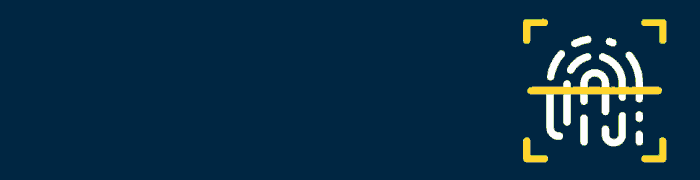






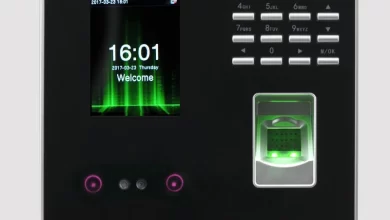


zkteco is one of the best attendance device brands at the world. best quality with good prcie.
این توضیحاتی که برای دستگاه های zkt نوشتید برای مدل uface302 هم کار میکنه من میخوام انگشت های تعریف شده را حذف کنم و دوباره افراد جدید تعریف بشه
به راهنمای موجود بر روی بیشتر دستگاههای حضور و غیاب zkteco از جمله uface302 قابل اجراست
درود بر شما، یک دستگاه از برند zkteco داریم . برای مدتی من مدیر دستگاه بودم ،بهش انگشت هم دادم بعد یه مدت ،داخل تنظیمات کابران تشخیص هردو را گذاشتم رمز یادم رفته دیگه نمیتونم برم داخل دستگاه کارکردها رو بردارم ، لطفا منو راهنمایی کنید
شما باید با بخش پشتیبانی شرکتی که از آنجا خرید کردید، تماس بگیرید تا راهنمایی لازم را به شما ارائه بدهند.